Kuidas muuta WiFi ruuteris parooli

- 743
- 112
- Ross Erdman
Kui hakkas märkama, et Interneti -kiirus WiFi kaudu pole muutunud samaks nagu varem, ja ruuteri pirnid vilguvad intensiivselt isegi siis, kui te ei kasuta traadita ühendust, siis on täiesti võimalik, et otsustate parooli muuta wifi jaoks. Seda pole keeruline teha ja selles artiklis kaalume, kuidas.
Märkus. Pärast parooli muutmist Wi-Fi-le võite kokku puutuda ühe probleemiga, siin on selle lahendus: selles arvutis salvestatud võrguparameetrid ei vasta selle võrgu nõuetele.
Muutke D-Link Dir-ruuteri Wi-Fi parooli
Wi-Fi-ruuterite D-Linki traadita võrgu parooli muutmiseks (DIR-300 NRU, DIR-615, DIR-620, DIR-320 ja ülejäänud), käivitage ruuteriga ühendatud seadme kõik brauser -See pole oluline Wi-Fi või lihtsalt kaabli abil (kuigi kaabli puhul on see parem, eriti kui parooli muutmine on vajalik põhjusel, et te ise ei tea seda. Järgmisena järgige järgmisi toiminguid:
- Sisestage aadressirida 192.168.0.1
- Sisestage sisselogimise ja parooli taotlusel tavaline administraator ja administraator või kui vahetasite parooli ruuteri sisestamiseks, sisestage seejärel oma parool. Pange tähele: see ei ole parool, mis on vajalik WiFi-ga ühenduse loomiseks, ehkki teoreetiliselt võivad need olla samad.
- Lisaks, sõltuvalt ruuteri püsivara versioonist, peate leidma üksuse: "Tun käsitsi", "Laiendatud sätted", "Käsitsi seadistamine".
- Valige üksus "Traadita võrk" ja selles - ohutusseaded.
- Muutke parool Wi-Fi-ks, vana aga ei pea teadma. Kui kasutatakse WPA2/PSK autentimismeetodit, peaks parooli pikkus olema vähemalt 8 tähemärki.
- Salvestage sätted.

See on kõik, parooli muudetakse. Võib -olla uue parooliga ühenduse loomiseks peate sama võrguga ühendatud seadmete võrgu "unustama".
Muutke ASUS -ruuteri parooli
Wi-Fi parooli muutmiseks Asus RT-N10, RT-G32, ASUS RT-N12 ruuteritega, käivitage ruuteriga ühendatud seadme brauser (võite olla ka juhtmega või Wi-Fi-ga) ja Wi-Fi-ga) ja Wi-Fi-ga) ja Sisestage aadressiriba 192.168.1.1 sisestage sisselogimise ja parooli küsimusele ASUS -ruuterite sisselogimis- ja paroolistandard - administraator ja administraator või kui olete muutnud standardparooli omaks, sisestage see.
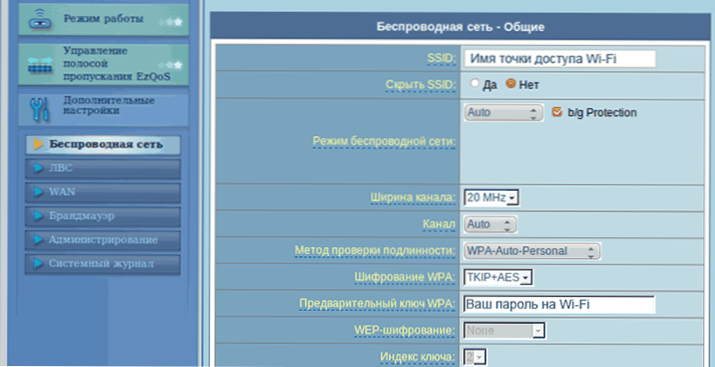
- Valige jaotises "Täiendavad sätted" vasakpoolses menüüs "Traadita võrk"
- Märkige esialgse WPA üksuse esialgse võtmega soovitud uus parool (kui kasutate WPA2-isiklikku autentimismeetodit, mis on kõige kaitstud)
- Salvestage sätted
Pärast seda muudetakse ruuteri parool. Tuleb märkida, et kui ühendati varem Wi-Fi kaudu kliendi ruuteriga seadmeid, võib olla vajalik selles ruuteris asuv võrgu "unustada".
Tp-link
Parooli muutmiseks ruuteri TP-Link WR-741nd WR-841nd ja teised peate sisestama aadressi 192.168.1.1 Brauseris mis tahes seadmest (arvuti, sülearvuti, tahvelarvuti), mis on ruuteriga ühendatud juhtmega otse või Wi-Fi-võrgu kaudu.
- Standardne sisselogimine ja parool TP -linki sisestamiseks - administraatori ja administraatori ruuteri sätted. Kui parool ei sobi, pidage meeles, mida muutisite (see pole sama parool kui traadita võrgus).
- Valige vasakpoolses menüüs "Traadita võrk" või "Wireless"
- Valige "Traadita võrgu ohutus" või "traadita turvalisus"
- Märkige oma uus WiFi parool väljal PSK parool (kui teil on soovitatav autentimisviis WPA2-PSK.
- Salvestage sätted
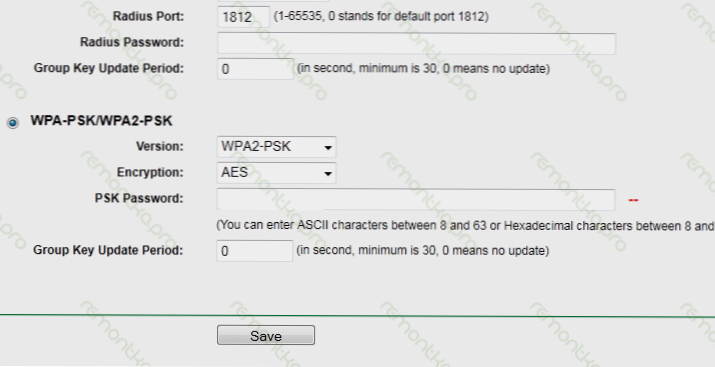
Tuleb märkida, et pärast Wi-Fi parooli muutmist peavad mõned seadmed vana parooliga teabe kustutama.
Kuidas muuta ruuteri zyxel keete parooli
Zyxeli ruuterite Wi-Fi parooli muutmiseks igas ruuteriga ühendatud seadmes alustage brauseri kaudu kohaliku või traadita võrgu kaudu ja sisestage aadressirida 192.168.1.1 ja klõpsake nuppu Enter. Sisestage sisselogimise ja parooli taotlusel vastavalt sisselogimis- ja paroolistandard vastavalt Zyxel - administraator ja 1234.
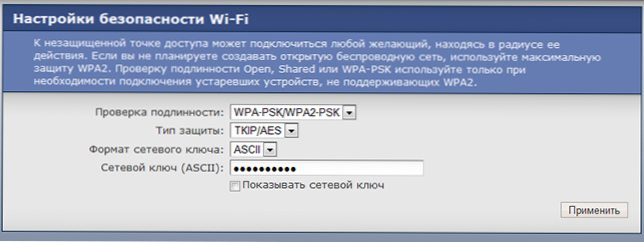
Pärast seda:
- Vasakpoolses menüüs avage WiFi menüü
- Avage "ohutus" ese
- Märkige uus parool. Soovitatav on valida väljal "Eksamiverment" WPA2-PSK.
Salvestage sätted.
Kuidas muuta teise kaubamärgi Wi-Fi ruuteri parooli
Parooli muutmine teiste kaubamärkide, näiteks Belkin, Linksys, TrendNet, Apple Apple'i, Netgear ja teiste traadita ruuteritega. Selleks, et teada saada aadress, kuhu peate sisestama, samuti sisenemiseks sisselogimine ja parool, piisab ruuteri juhiste poole või, veelgi lihtsamaks - vaadake kleebist selle tagaküljel - kui a Reegel, see teave on seal näidatud. Seega on WiFi parooli muutmine väga lihtne.
Sellegipoolest, kui teil ei õnnestunud või kui vajate oma ruuteri mudeli järgi abi, kirjutage sellest kommentaarides, proovin kiiresti vastata.
- « Kuidas installida ISO -mäng
- Windows 7, 8 või Windows 10 installimisel sülearvutile ei näe kõvaketast ja nõuab draiverit »

